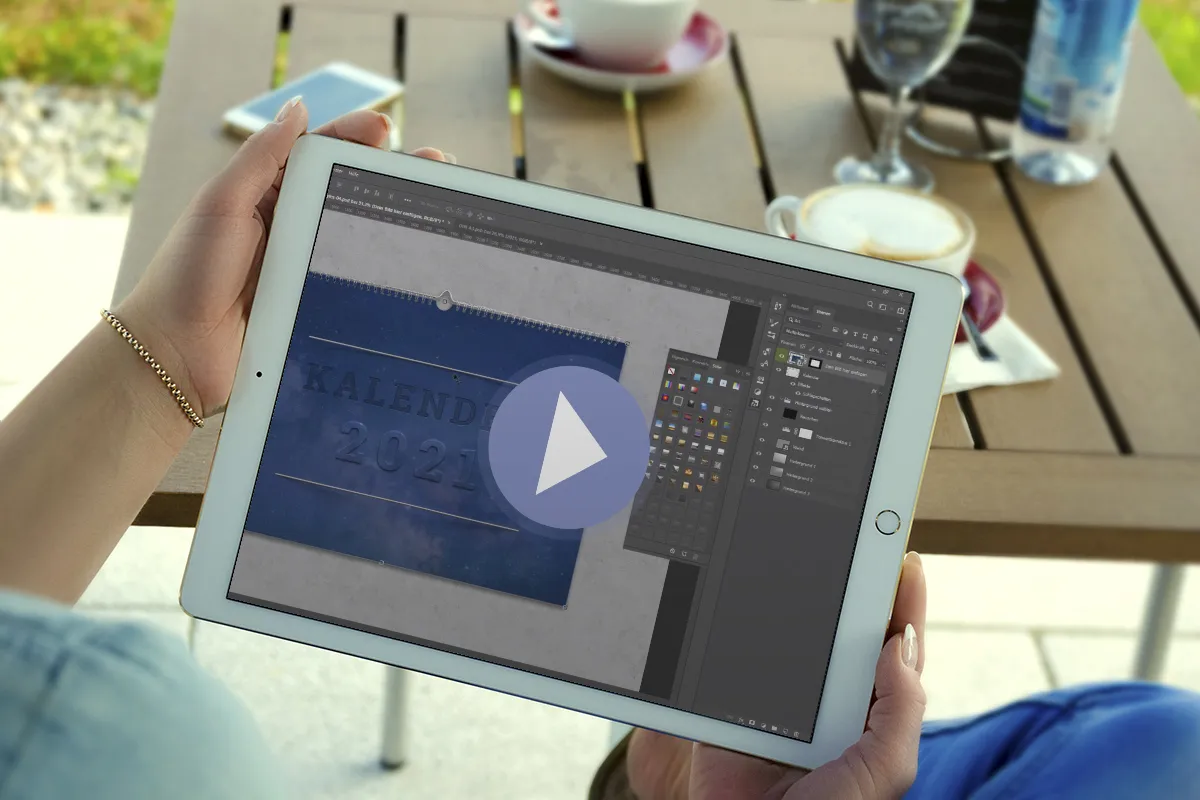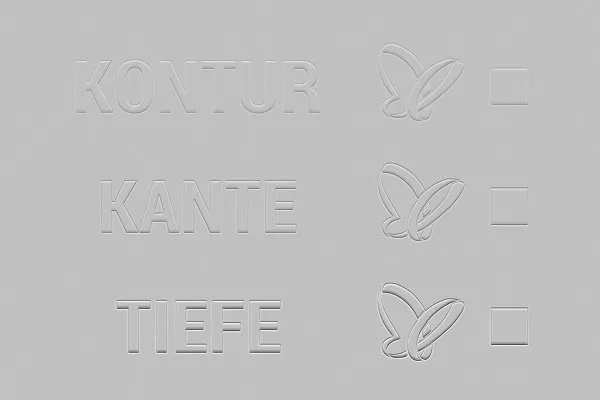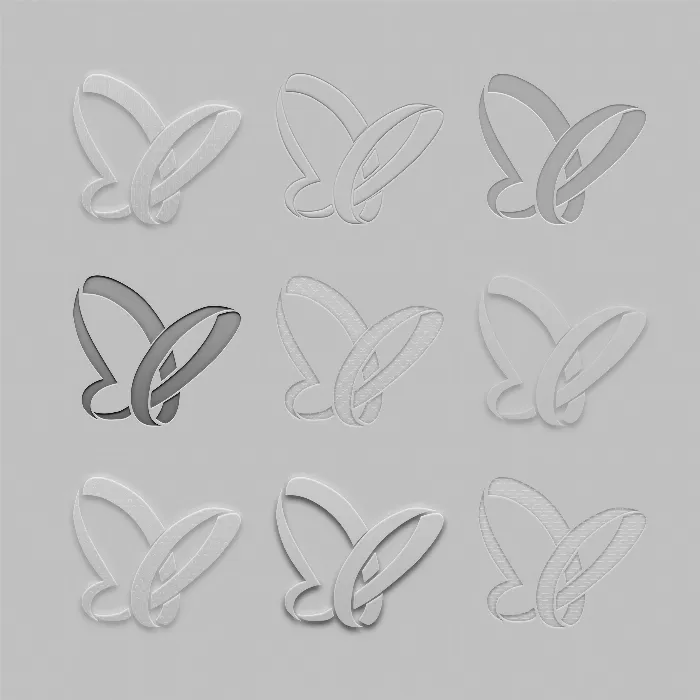
Photoshop sloji: prosojnost, relief in vtiskanje za besedila in grafike
Z 25 slogi programa Photoshop se vaši besedilni in grafični elementi dvignejo ali pa se potopijo v globino - z najboljšo strukturiranostjo. Opremili boste svoje oblike in napise s prefinjeno prosojnostjo in s pomočjo pripravljenih učinkov obrobe, reliefa in sence ustvarili skoraj oprijemljivo slikovno doživetje.
- 25 Photoshop slogov za oblikovalne strukturne in reliefovne učinke
- Prosojnost, globina in vzvišenost za tvoja besedila in grafike
- Enostavno postavite učinke in jih po potrebi prilagodite.
- Odlično primerno za napise in oblike, kot na primer logotipi.
Ko želite, da ozadje prosojno, da se besedilo in grafika vanj brezhibno vključita: Enostavno dodajte enega od teh slogov Photoshop!
- Uporablja se lahko z:
- Vsebina:
25
Sredstva/Predloge
- Licenca: zasebna in komercialna Pravice uporabe
Primeri uporabe
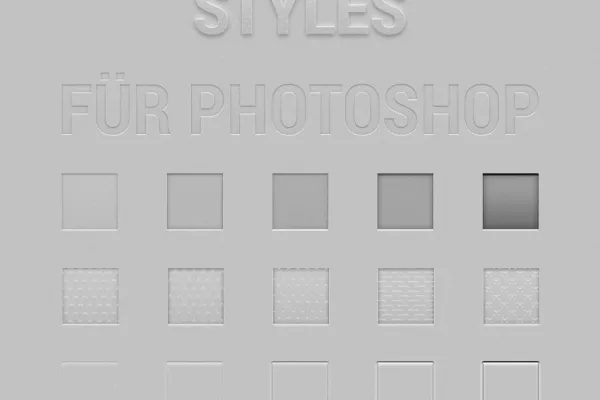
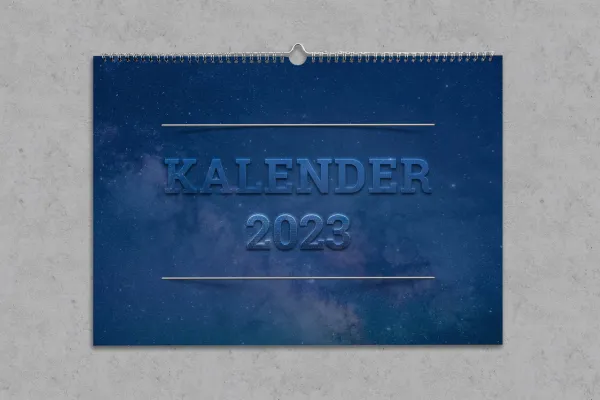
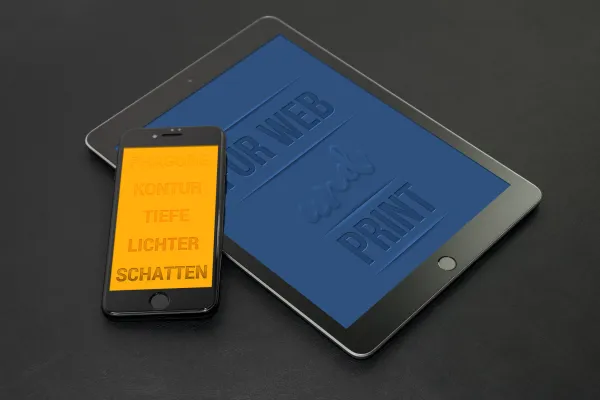

Video pomoči za uporabo
Odziv, preglednost in vtis - učinki za besedila in grafike
Podrobnosti vsebine
Prosojnost in relief za besedilo in grafiko v programu Photoshop
Nežno se dvigne tvoj logotip pred enobarvnim ozadjem. Na tvoji najljubši fotografiji poskrbi vtisno in vtisnjen stavek za vsebinsko globino. Tvoja besedila spretno igrajo s sencami in konturo. Tvoje grafike delujejo stekleno, prepustno in vzvišeno ... Prenesi teh 25 stilov Photoshop-a in ustvaril boš takšne grandiozne prosojnost in reljefne učinke.
Odlična in poglabljajoča: plemeniti učinki prosojnosti in reliefa s 3D-učinkom
V plemenitih tiskovinah se imenovane vtisne preseke razvijajo v svoj čaroben učinek: Posamezni elementi izstopajo iz tiskovine ali se vanjo poglobijo. Pri tem ostanejo elementi sami brezbarvni in jih lahko z očesom prepoznamo samo po igri svetlobe in sence. Vizualna poslastica z občutnim učinkom!
Stile Photoshop-a reproducirajo ta učinek. Ko jih uporabiš, postanejo tvoja besedila in oblike prozorna, tako da ozadje prekrije. Hkrati se pojavijo plemeniti reliefni učinki z skoraj otipljivim 3D-učinkom. Sence in konture se samodejno nastavijo tako, da črke in grafike izstopajo v različnih močeh ali se potopijo v ozadje. Poleg tega dobiš različice sloga, ki vključujejo dodatne strukture iz drobnih linij ali pik.
Uporaba stilov Photoshop-a in ustvarjanje prozornih učinkov
Vse stile Photoshop-a za prosojnost in reljefne učinke dobiš v obliki datotek ASL. Te uvoziš v Photoshop z dvojnim klikom ali prek plošče Stili. Nato izbereš plast, na katero želiš uporabiti učinek, prilagodiš velikost besedila oziroma grafike in v plošči Stili klikneš enkrat na želeni slog.
Po uporabi stila ti morda videz še ni všeč tako, kot si si ga predstavljal. To se lahko zgodi, ker se videz stilov prav tako prilagaja velikosti tvojih grafičnih elementov. V takih primerih moraš prilagoditi učinke. Za to klikni z desno miškino tipko pod svojo plastjo na "Učinki". Iz prikazanega kontekstnega menija izbereš Prilagodi učinke ... Z spreminjanjem vrednosti prilagodiš vse učinke, ki so odgovorni za slog.
Na voljo so tudi datoteke Photoshop-a, predvsem za predogled (najprej namesti pisave, glej priložena Readme) - tukaj pa lahko tudi neposredno vnašaš besedila.
Drugim uporabnikom je všeč
Preprosto bleščeče lepo!
Kakšen obraz imaš?
Pravi ustvarjalci vzdušja
Pixel-izgled sreča pleteni slog
Od črno-belega do intenzivno barvnega.
Dvobarvni in svetleči učinki
Tako široko odpreš oči!
Za napise in grafične oblike.